Tiktok is een platform waar vindingrijkheid samenkomt doordat de app een groot scala aan filters en effecten heeft. Dus als je een app wilt testen die onbeperkte manieren biedt om een creatieve benadering van video's dan Instagram te creëren, dan is het kiezen van deze app wellicht de juiste keuze. Klaar om een video op te nemen voor Tiktok? Een ding is zeker; je moet eerst het filter of de effecten kiezen waarmee je de video er beter uit wilt laten zien in de ogen van de video's. Hier hebben we informatie verzameld die je moet weten, zoals de beste Tiktok-filters en -effecten die je kunt gebruiken, een complete tutorial over het Tiktok-filter verwijderenen nog veel meer!
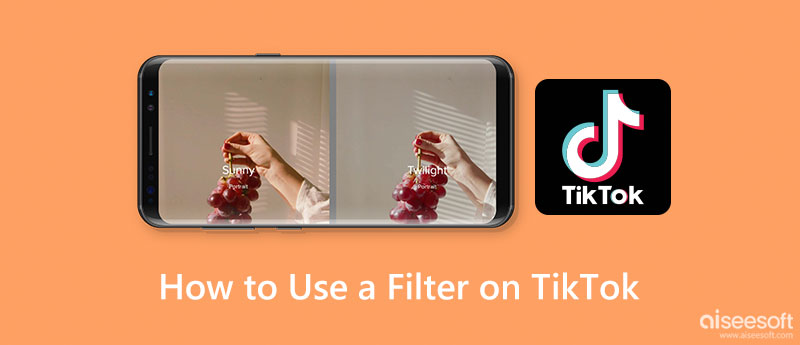
Sad Face Filter op Tiktok is een van de meest gebruikte filters die viraal is gegaan op het genoemde platform. Als je dit filter hebt geactiveerd, kun je de gezichten van de mensen zien alsof ze op het punt staan te huilen met een krakende stem.
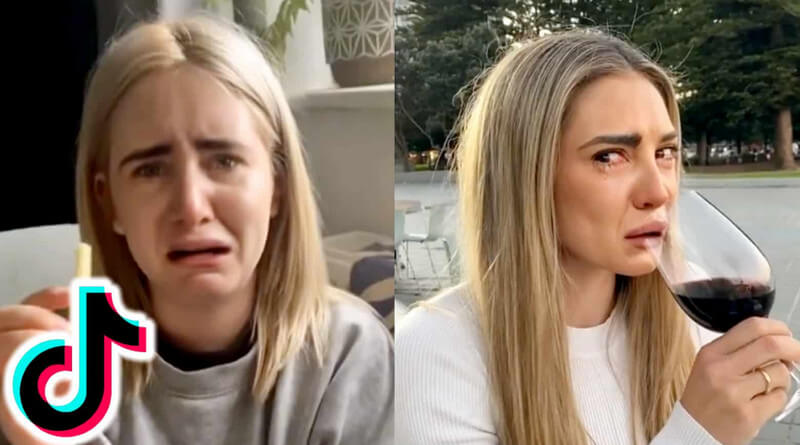
Wat als je in een 2D-wereld leeft? Hoe zou jouw gezicht eruit zien? Een cartoonfilter op Tiktok helpt je dit doel gemakkelijk te bereiken. Dit filter kan eenvoudig de aard van het gezicht detecteren, zodat u er een animatie van kunt maken. Sommige van de beschikbare filters hier zijn wat je zou willen als je een Disney-prinses was.
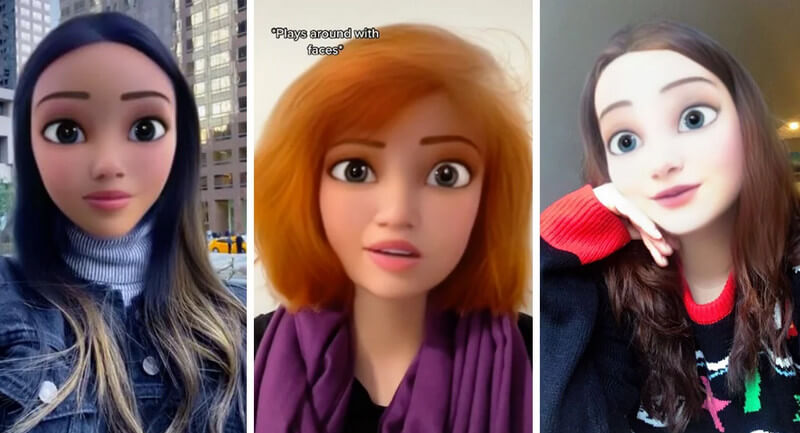
Is zij hulk, je favoriete wonderfiguur? Welnu, je kunt de groene sterke meisjeslook bereiken door het She-Hulk-filter op Tiktok toe te passen als je wilt en de wereld laat zien hoe sterk je bent.
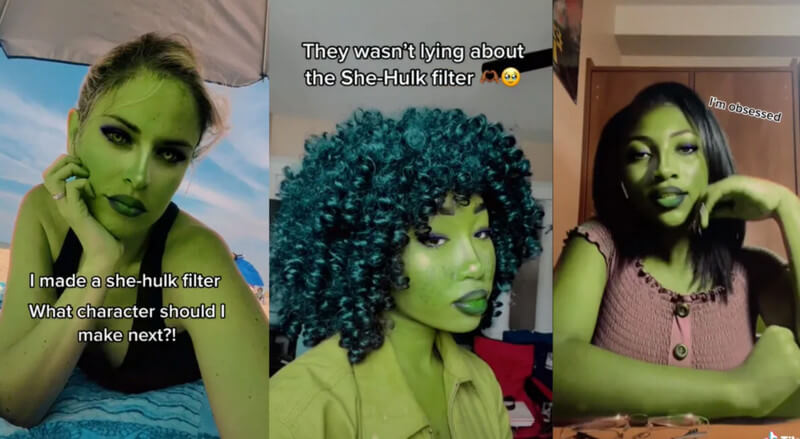
Wil je zien hoe mensen je zien? Gebruik het omgekeerde filter op Tiktok, want zo zien mensen je. Probeer dit filter uit om te zien of je aan beide kanten symmetrisch bent; zoals ze zeggen, staat een proportioneel uiterlijk gelijk aan aantrekkelijkheid.
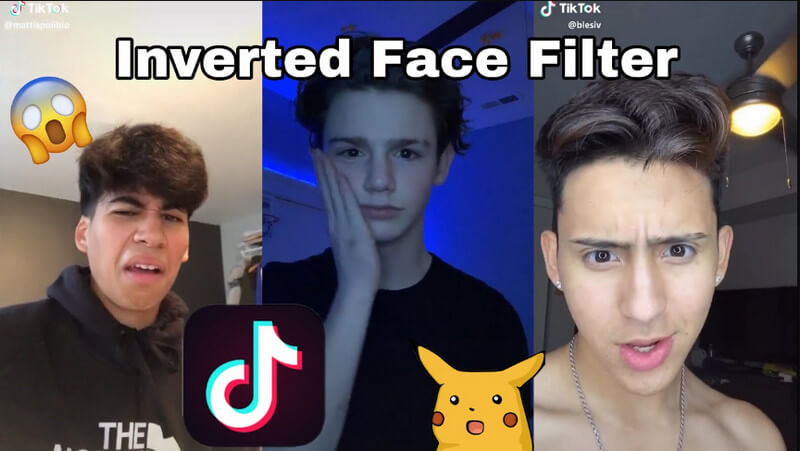
Heb je niet genoeg tijd om je wenkbrauw af te werken? Of wil je kijken of de wenkbrauw die je wilt bij je past? Wat je reden ook is, je kunt het Tiktok-wenkbrauwfilter gebruiken, zodat je je wenkbrauw niet hoeft te fixeren en niet hoeft te kiezen uit de beschikbare variaties in de app.
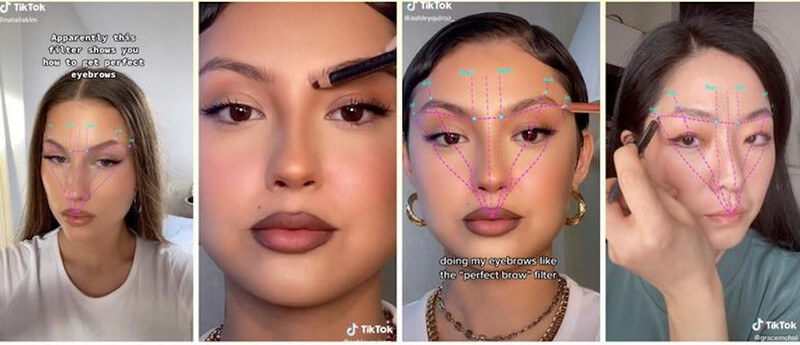
Wil je weten waar je werkelijke planeet is? Het planetenfilter op Tiktok selecteert willekeurig een planeet die zegt waar je thuishoort. Maar wie weet, misschien is dat wel jouw geboorteplaats! Grapje!
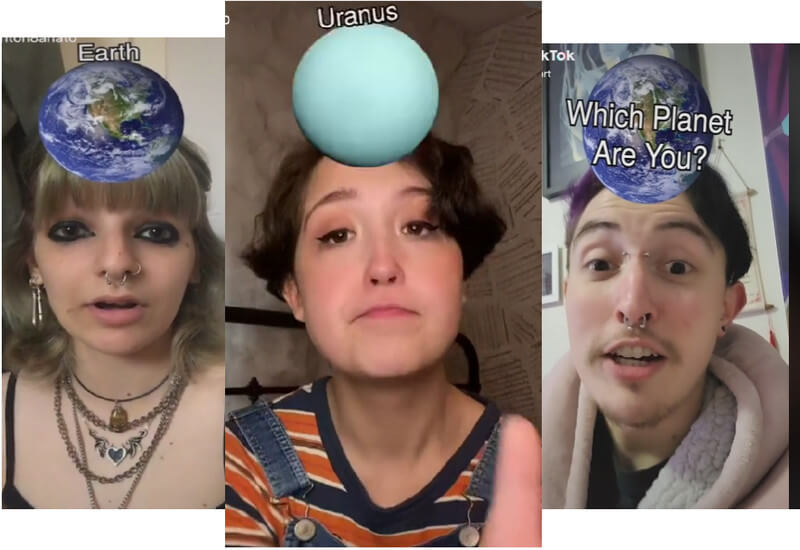
Wees uniek! Zoals velen zeggen, draait iedereen zijn hoofd naar een dame in het rood. Gelukkig is het rode jurkfilter op Tiktok een filter voor het hele lichaam waarmee gebruikers een rode jurk kunnen dragen en opnemen.

Zijn anime en tekenfilms hetzelfde? Culturele afkomst zijn ze niet. Maar wie weet hoe je eruit zou zien als je een anime-personage in je verhaal was? Daarom werd het anime-filter op Tiktok een grote hit omdat het gezichten transformeert in geanimeerde karakters zoals het alleen in de manga wordt getekend.
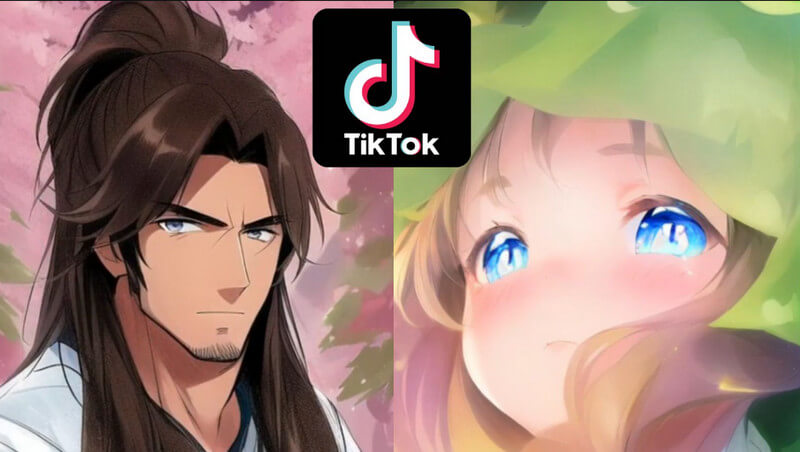
Wil je weten hoe je meisje of jongen eruitziet als ze een baard hebben? Een baardfilter op Tiktok kan je helpen een baard toe te voegen aan de persoon die is gedetecteerd. Het grappige is dat je het ook op een baby kunt gebruiken; je kunt het proberen en het resultaat zien.
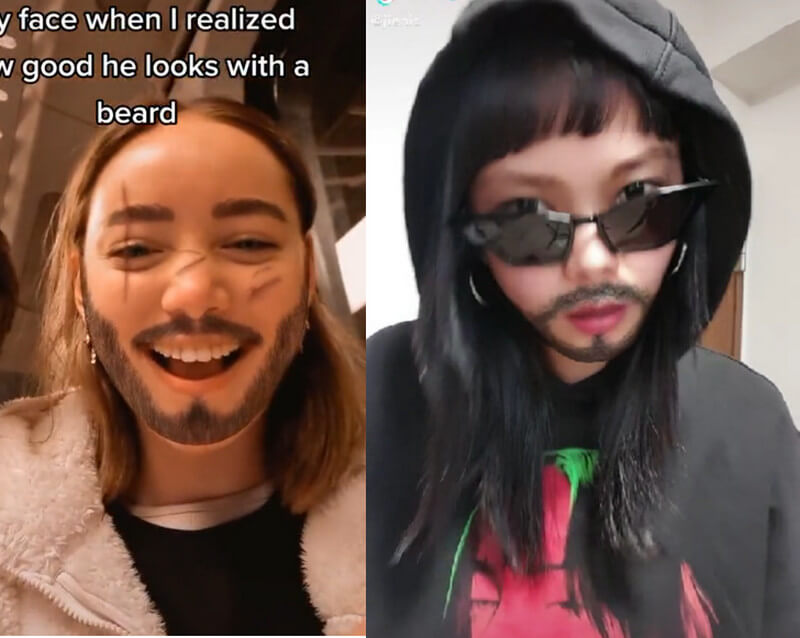
Wil je iemand bang maken? Zet je camera aan de voorkant beter aan en gebruik het Ghost-filter op Tiktok. Er zijn verschillende varianten van spookfilters die u kunt gebruiken; kies er een om te zien welke bij u past om iemand bang te maken.
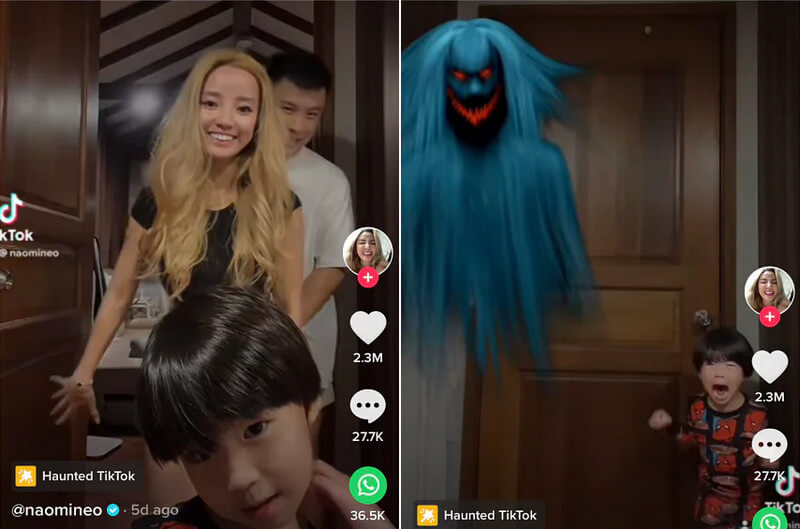
Bevalt het filter dat je op de video hebt toegepast niet? Dan kun je het Tiktok-filter verwijderen door onderstaande vervolgstappen te volgen.
Aiseesoft Video Converter Ultimate is een speciale video-omzetter die u op uw desktop kunt downloaden en de vooraf gebouwde filters van deze app kunt gebruiken. Hier kun je een meerlagig filter toepassen op de video die je hebt gemaakt, zelfs als deze niet is geëxporteerd naar Tiktok zoals de iMovie-filters die je kunt gebruiken, maar in zekere zin dieper. Ondanks de bewerkingsfuncties die je in de app kunt gebruiken, blijft het gebruiksvriendelijk waar een beginner op kan leunen. U kunt er zeker van zijn dat het toevoegen van een Tiktok-filter niet uw probleem zal zijn als u de app eenmaal gebruikt. Je kunt de onderstaande stappen volgen om te leren hoe je een filter maakt voor een video zonder Tiktok.
100% veilig. Geen advertenties.
100% veilig. Geen advertenties.
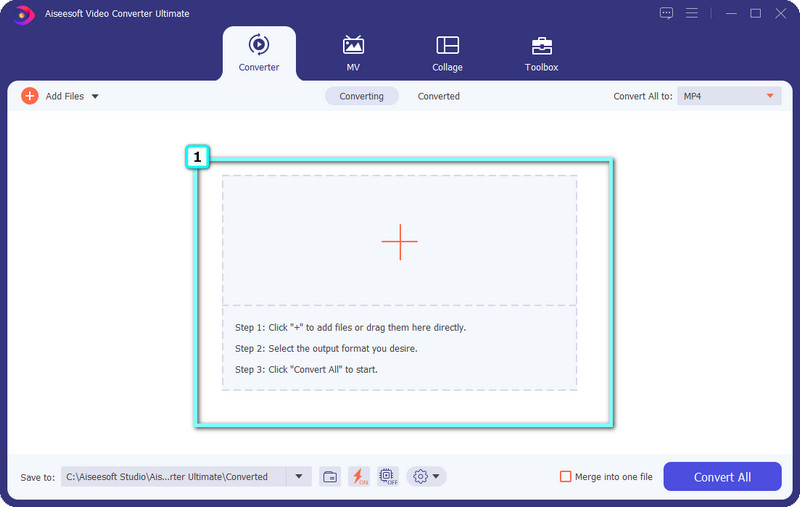
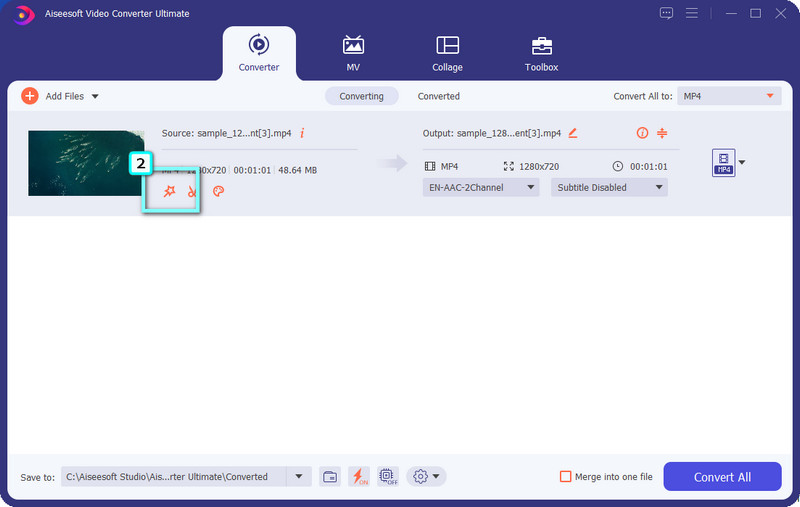
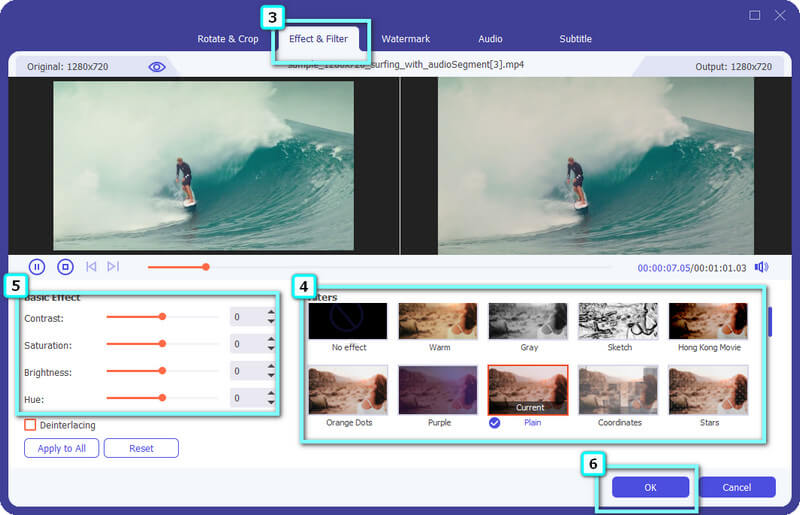
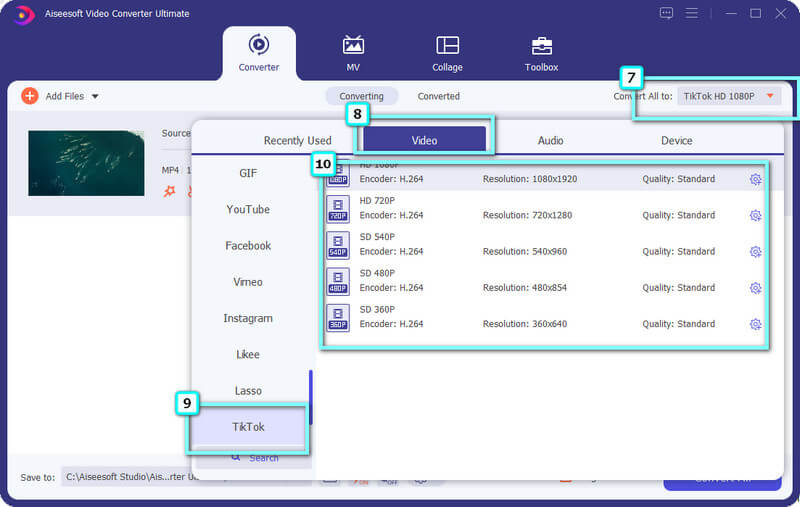
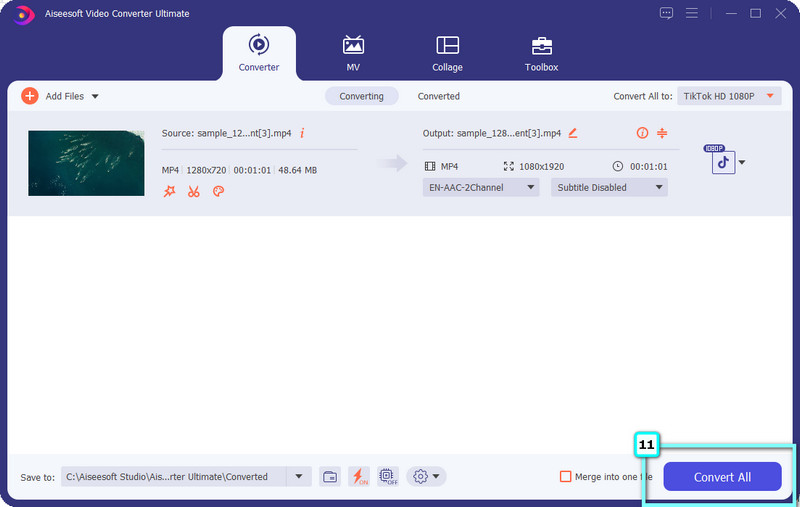
Hoe gebruik je Snapchat-filters op Tiktok?
Open de Snapchat-app en kies het filter of effect dat je wilt gebruiken voor de video die je gaat maken. Begin daarna met het opnemen van de gewenste video met het filter ingeschakeld, en als het klaar is, klik je op het pictogram Opslaan om er een versie van te maken in je opslag. Open nu de Tiktok-app en upload de video die je maakt op Snapchat met het filter aan. Zo eenvoudig als dat, heb je nu geleerd hoe Snapchat-filters op Tiktok te gebruiken, maar als u op zoek bent naar een eenvoudigere manier, kunt u hulp zoeken via internet.
Hoe gebruik je het groene scherm op Tiktok?
U moet Effecten openen en de groene schermoptie selecteren om deze te gebruiken. Kies daarna de achtergrond die je wilt gebruiken op de Tiktok die je gaat maken. Het toepassen van een groen scherm op Tiktok is beter beheersbaar, vooral als je weet hoe het moet, maar sommige apps ondersteunen een groen scherm veel beter dan Tiktok.
Moet ik een filter toevoegen op Tiktok?
Als je je video nog beter wilt maken, zal het toevoegen van een filter het werk doen. Het corrigeren van het gebied van het licht, het verwijderen van vlekken, contrast, tint, verzadiging, verscherping en meer zijn voorbeelden die het filter automatisch voor u kan corrigeren. In tegenstelling tot gefilterde video's, hebben ongefilterde video's of onbewerkte video's meer natuurlijkheid, maar sommige video's zijn niet expliciet als ze niet zijn gefilterd.
Conclusie
Hoe een filter op Tiktok te gebruiken? Zelfs als je nieuw bent in de app, kun je het nog steeds doen door de tutorial te volgen die we hier hebben toegevoegd. Hoewel Tiktok een schuifregelaar heeft die je kan helpen het filterniveau te wijzigen, ontwikkelt het zich nog steeds onderontwikkeld zoals de Aiseesoft Video Converter Ultimate biedt, omdat je de mogelijkheid hebt om het contrast, de tint, de helderheid, de verscherping en nog veel meer te manipuleren

Video Converter Ultimate is een uitstekende video-omzetter, editor en versterker voor het converteren, verbeteren en bewerken van video's en muziek in 1000 formaten en meer.
100% veilig. Geen advertenties.
100% veilig. Geen advertenties.